OPEL ZAFIRA C 2017 Manual de infoentretenimiento (in Spanish)
Manufacturer: OPEL, Model Year: 2017, Model line: ZAFIRA C, Model: OPEL ZAFIRA C 2017Pages: 125, tamaño PDF: 2.36 MB
Page 21 of 125
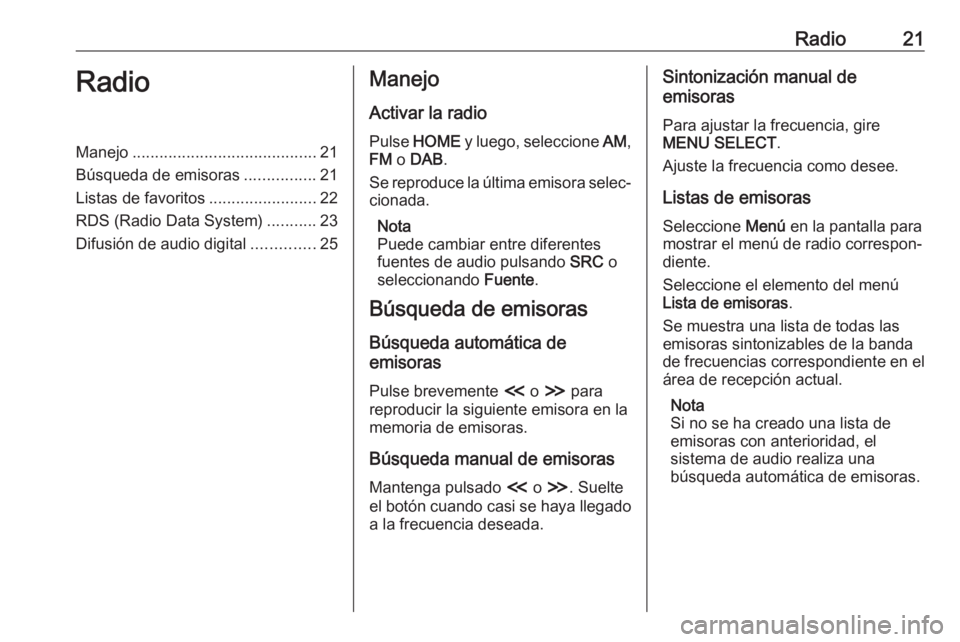
Radio21RadioManejo......................................... 21
Búsqueda de emisoras ................21
Listas de favoritos ........................22
RDS (Radio Data System) ...........23
Difusión de audio digital ..............25Manejo
Activar la radio
Pulse HOME y luego, seleccione AM,
FM o DAB .
Se reproduce la última emisora selec‐
cionada.
Nota
Puede cambiar entre diferentes
fuentes de audio pulsando SRC o
seleccionando Fuente.
Búsqueda de emisoras
Búsqueda automática de
emisoras
Pulse brevemente I o H para
reproducir la siguiente emisora en la
memoria de emisoras.
Búsqueda manual de emisoras
Mantenga pulsado I o H . Suelte
el botón cuando casi se haya llegado a la frecuencia deseada.Sintonización manual de
emisoras
Para ajustar la frecuencia, gireMENU SELECT .
Ajuste la frecuencia como desee.
Listas de emisoras
Seleccione Menú en la pantalla para
mostrar el menú de radio correspon‐ diente.
Seleccione el elemento del menú
Lista de emisoras .
Se muestra una lista de todas las
emisoras sintonizables de la banda
de frecuencias correspondiente en el área de recepción actual.
Nota
Si no se ha creado una lista de
emisoras con anterioridad, el
sistema de audio realiza una
búsqueda automática de emisoras.
Page 22 of 125
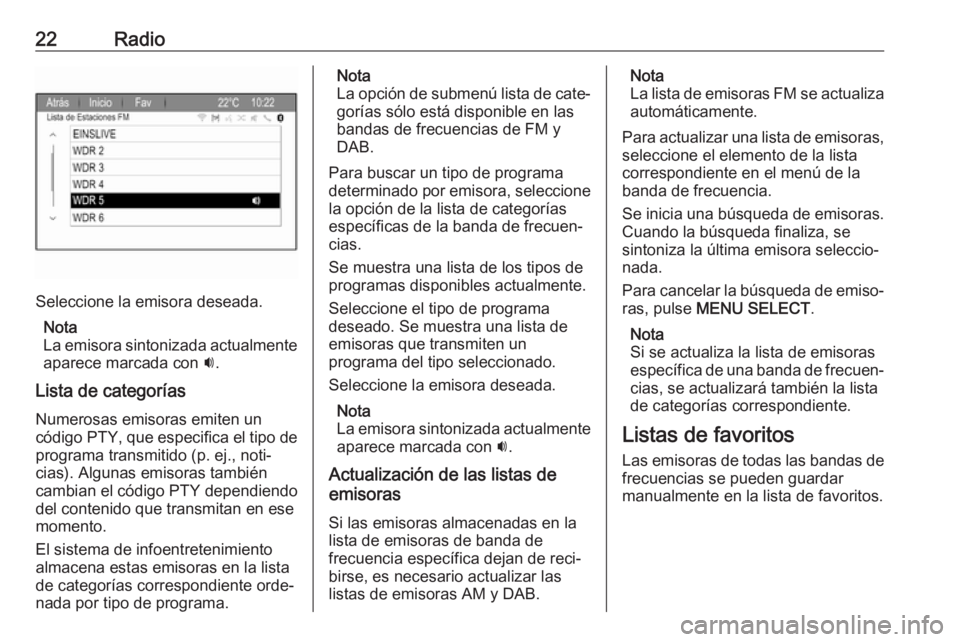
22Radio
Seleccione la emisora deseada.Nota
La emisora sintonizada actualmente
aparece marcada con i.
Lista de categorías Numerosas emisoras emiten un
código PTY, que especifica el tipo de
programa transmitido (p. ej., noti‐
cias). Algunas emisoras también
cambian el código PTY dependiendo
del contenido que transmitan en ese
momento.
El sistema de infoentretenimiento
almacena estas emisoras en la lista
de categorías correspondiente orde‐
nada por tipo de programa.
Nota
La opción de submenú lista de cate‐
gorías sólo está disponible en las
bandas de frecuencias de FM y
DAB.
Para buscar un tipo de programa
determinado por emisora, seleccione la opción de la lista de categorías
específicas de la banda de frecuen‐
cias.
Se muestra una lista de los tipos de
programas disponibles actualmente.
Seleccione el tipo de programa
deseado. Se muestra una lista de
emisoras que transmiten un
programa del tipo seleccionado.
Seleccione la emisora deseada.
Nota
La emisora sintonizada actualmente
aparece marcada con i.
Actualización de las listas de
emisoras
Si las emisoras almacenadas en la
lista de emisoras de banda de
frecuencia específica dejan de reci‐ birse, es necesario actualizar las
listas de emisoras AM y DAB.Nota
La lista de emisoras FM se actualiza automáticamente.
Para actualizar una lista de emisoras, seleccione el elemento de la lista
correspondiente en el menú de la
banda de frecuencia.
Se inicia una búsqueda de emisoras.
Cuando la búsqueda finaliza, se
sintoniza la última emisora seleccio‐
nada.
Para cancelar la búsqueda de emiso‐ ras, pulse MENU SELECT .
Nota
Si se actualiza la lista de emisoras
específica de una banda de frecuen‐ cias, se actualizará también la lista
de categorías correspondiente.
Listas de favoritos Las emisoras de todas las bandas de
frecuencias se pueden guardar
manualmente en la lista de favoritos.
Page 23 of 125

Radio23
Se pueden guardar 6 emisoras en
cada lista de favoritos. Se puede
configurar el número de listas de
favoritos disponibles (vea más
abajo).
Nota
Aparece resaltada la emisora sinto‐
nizada actualmente.
Guardar una emisora
Seleccione la emisora que desea
guardar.
Seleccione brevemente Fav en la
parte superior de la pantalla para
abrir una lista de favoritos o para
cambiar a otra lista de favoritos.
Para guardar la emisora en una posi‐
ción de la lista: toque y mantenga el
botón de la pantalla de la emisora
correspondiente 1...6 hasta que
aparezca un mensaje de confirma‐
ción.
Recuperar una emisora
Si es necesario, seleccione Fav para
abrir una lista de favoritos o para
cambiar a otra lista de favoritos.
Seleccione uno de los botones de la
pantalla de emisoras 1...6 para acti‐
var la emisora almacenada en la
ubicación correspondiente.
Definir el número de páginas de
favoritos
Pulse HOME y luego, seleccione
Ajustes para abrir el menú de confi‐
guración.
Seleccione Ajustes del radio y luego
Nº de páginas de favoritos .
Seleccione el número de páginas favoritas que desea mostrar.RDS (Radio Data System)
El RDS es un servicio de emisoras de radio FM que facilita en gran medidaencontrar la emisora deseada y que
no haya problemas de recepción.
Ventajas del RDS ● En pantalla aparece el nombre del programa de la emisora enlugar de la frecuencia.
● Durante la búsqueda de emiso‐ ras, el sistema de infoentreteni‐
miento sólo sintoniza emisoras
RDS.
● El sistema de infoentreteni‐ miento siempre sintoniza la
frecuencia de emisión que se
recibe mejor de la emisora sinto‐ nizada gracias al sistema AF
(frecuencia alternativa).
● En función de la emisora que recibe el sistema de infoentrete‐
nimiento muestra el texto de
radio que puede contener, por
ejemplo, información sobre el
programa actual.
Page 24 of 125
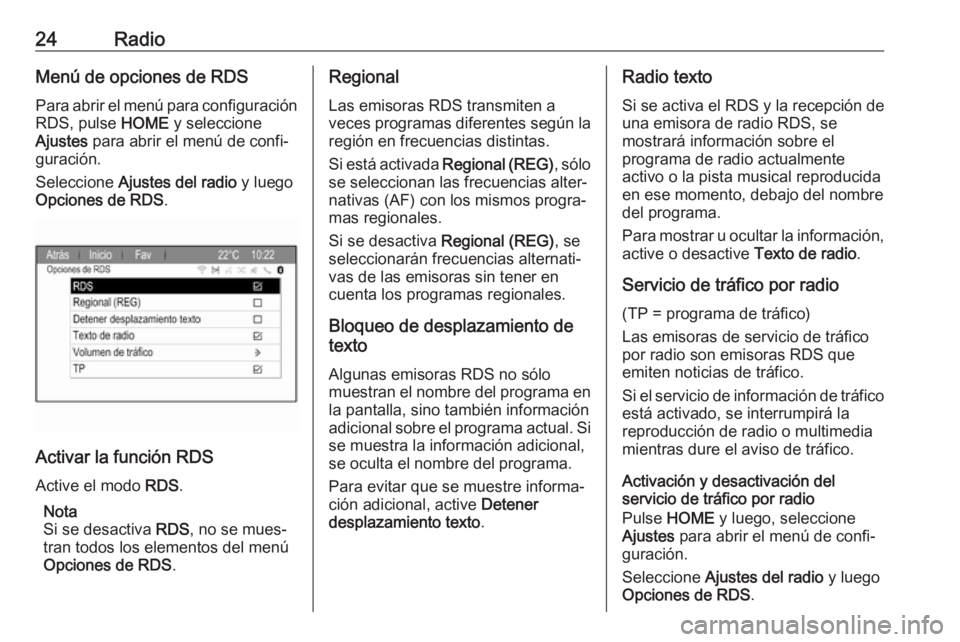
24RadioMenú de opciones de RDS
Para abrir el menú para configuración RDS, pulse HOME y seleccione
Ajustes para abrir el menú de confi‐
guración.
Seleccione Ajustes del radio y luego
Opciones de RDS .
Activar la función RDS
Active el modo RDS.
Nota
Si se desactiva RDS, no se mues‐
tran todos los elementos del menú Opciones de RDS .
Regional
Las emisoras RDS transmiten a
veces programas diferentes según la
región en frecuencias distintas.
Si está activada Regional (REG), sólo
se seleccionan las frecuencias alter‐
nativas (AF) con los mismos progra‐
mas regionales.
Si se desactiva Regional (REG) , se
seleccionarán frecuencias alternati‐ vas de las emisoras sin tener en
cuenta los programas regionales.
Bloqueo de desplazamiento de
texto
Algunas emisoras RDS no sólo
muestran el nombre del programa en
la pantalla, sino también información
adicional sobre el programa actual. Si
se muestra la información adicional,
se oculta el nombre del programa.
Para evitar que se muestre informa‐
ción adicional, active Detener
desplazamiento texto .Radio texto
Si se activa el RDS y la recepción de una emisora de radio RDS, se
mostrará información sobre el
programa de radio actualmente
activo o la pista musical reproducida
en ese momento, debajo del nombre
del programa.
Para mostrar u ocultar la información,
active o desactive Texto de radio.
Servicio de tráfico por radio
(TP = programa de tráfico)
Las emisoras de servicio de tráfico
por radio son emisoras RDS que
emiten noticias de tráfico.
Si el servicio de información de tráfico está activado, se interrumpirá la
reproducción de radio o multimedia
mientras dure el aviso de tráfico.
Activación y desactivación del
servicio de tráfico por radio
Pulse HOME y luego, seleccione
Ajustes para abrir el menú de confi‐
guración.
Seleccione Ajustes del radio y luego
Opciones de RDS .
Page 25 of 125
![OPEL ZAFIRA C 2017 Manual de infoentretenimiento (in Spanish) Radio25Para activar y desactivar la función de
espera de los anuncios de tráfico del
sistema de infoentretenimiento,
active TP.
● Si el servicio de tráfico de radio está encendido, [ ] se ilum OPEL ZAFIRA C 2017 Manual de infoentretenimiento (in Spanish) Radio25Para activar y desactivar la función de
espera de los anuncios de tráfico del
sistema de infoentretenimiento,
active TP.
● Si el servicio de tráfico de radio está encendido, [ ] se ilum](/img/37/20442/w960_20442-24.png)
Radio25Para activar y desactivar la función de
espera de los anuncios de tráfico del
sistema de infoentretenimiento,
active TP.
● Si el servicio de tráfico de radio está encendido, [ ] se ilumina en
la pantalla.
● Si la emisora actual no es una emisora de servicio de tráfico por
radio, se buscará automática‐
mente la siguiente emisora con
ese servicio.
● Cuando se encuentre una emisora con servicio de tráfico
por radio, aparecerá [TP] en la
pantalla.
Volumen de avisos de tráfico
Para ajustar el volumen de anuncios
de tráfico, seleccione Volumen de
tráfico . Se muestra el submenú
correspondiente. Realice los ajustes
necesarios.
Escuchar sólo los avisos de tráfico
Active el servicio de tráfico por radio
y baje todo el volumen del sistema de
infoentretenimiento.Bloqueo de anuncios de tráfico
Seleccione Cancelar en el mensaje
TP de la pantalla.
Se cancela el aviso de tráfico, pero el servicio de información de tráfico
permanece activado.
Difusión de audio digital
DAB retransmite emisoras de radio
digitalmente.
Información general ● Las emisoras DAB se identifican con el nombre del programa y no
con la frecuencia de emisión.
● Con DAB, se pueden emitir varios programas de radio (servi‐cios) en un único conjunto.
● Además de los servicios de audio
digital de alta calidad, DAB
también puede transmitir datos
asociados a programas y una
gran variedad de otros servicios,
entre los que figura información
de tráfico y carretera.
● La reproducción de sonido queda
garantizada siempre que el
receptor DAB pueda captar laseñal enviada por una emisora de radio (aunque la señal seamuy débil).
● En caso de una recepción inco‐ rrecta, el volumen se baja auto‐
máticamente para evitar la
emisión de ruidos desagrada‐
bles.
● En DAB no se producen las inter‐
ferencias causadas por las
emisoras de frecuencias próxi‐ mas (un fenómeno típico de la
recepción de AM o FM).
Si la señal DAB es demasiado
débil para que pueda recogerla el receptor, el sistema cambia al
mismo programa de otra emisora DAB o FM.
● Si la señal DAB se refleja en obstáculos naturales o edificios,la calidad de la recepción DABmejora, mientras que la recep‐
ción de AM o FM empeora consi‐
derablemente en estos casos.
● Al habilitar la recepción DAB, el sintonizador FM o el sistema de
infoentretenimiento permanece
activo en segundo plano y busca continuamente las emisoras FM
Page 26 of 125
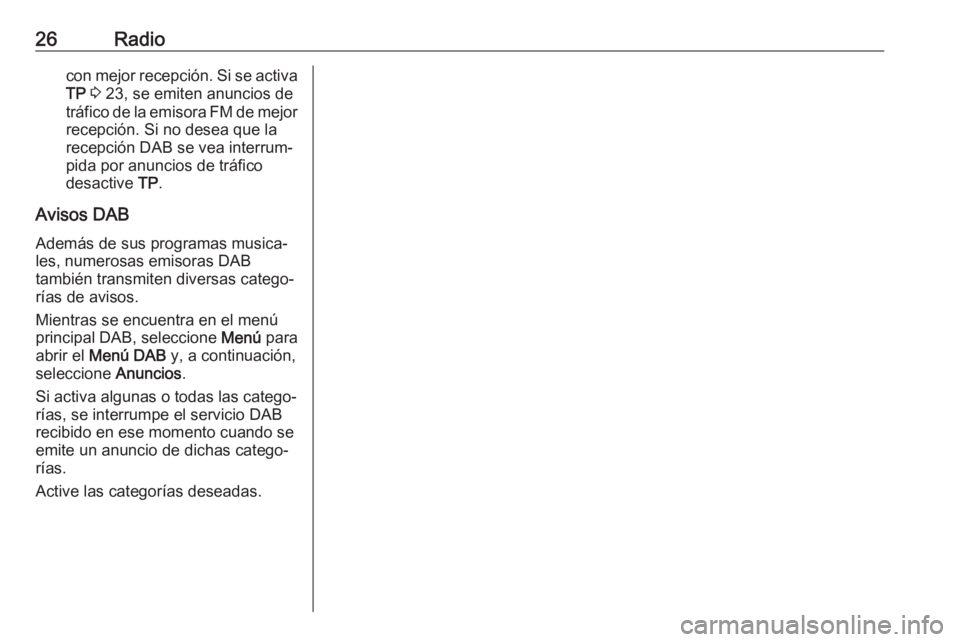
26Radiocon mejor recepción. Si se activaTP 3 23, se emiten anuncios de
tráfico de la emisora FM de mejor
recepción. Si no desea que la recepción DAB se vea interrum‐
pida por anuncios de tráfico
desactive TP.
Avisos DAB Además de sus programas musica‐
les, numerosas emisoras DAB
también transmiten diversas catego‐
rías de avisos.
Mientras se encuentra en el menú
principal DAB, seleccione Menú para
abrir el Menú DAB y, a continuación,
seleccione Anuncios.
Si activa algunas o todas las catego‐
rías, se interrumpe el servicio DAB recibido en ese momento cuando se
emite un anuncio de dichas catego‐
rías.
Active las categorías deseadas.
Page 27 of 125
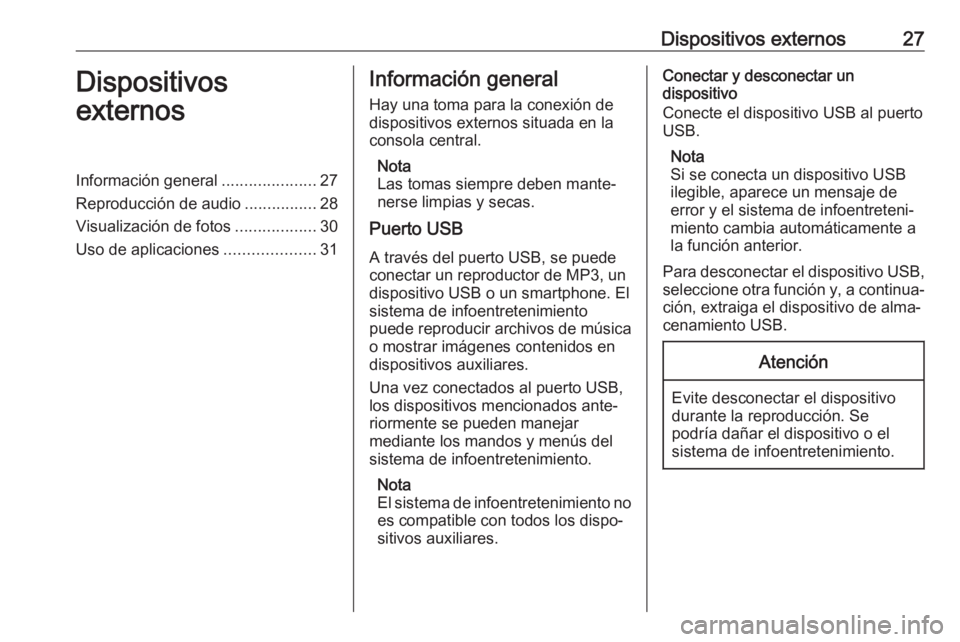
Dispositivos externos27Dispositivos
externosInformación general .....................27
Reproducción de audio ................28
Visualización de fotos ..................30
Uso de aplicaciones ....................31Información general
Hay una toma para la conexión de dispositivos externos situada en la
consola central.
Nota
Las tomas siempre deben mante‐
nerse limpias y secas.
Puerto USB
A través del puerto USB, se puede
conectar un reproductor de MP3, un
dispositivo USB o un smartphone. El
sistema de infoentretenimiento
puede reproducir archivos de música o mostrar imágenes contenidos en
dispositivos auxiliares.
Una vez conectados al puerto USB,
los dispositivos mencionados ante‐
riormente se pueden manejar
mediante los mandos y menús del sistema de infoentretenimiento.
Nota
El sistema de infoentretenimiento no es compatible con todos los dispo‐
sitivos auxiliares.Conectar y desconectar un
dispositivo
Conecte el dispositivo USB al puerto USB.
Nota
Si se conecta un dispositivo USB ilegible, aparece un mensaje de
error y el sistema de infoentreteni‐
miento cambia automáticamente a
la función anterior.
Para desconectar el dispositivo USB,
seleccione otra función y, a continua‐ ción, extraiga el dispositivo de alma‐
cenamiento USB.Atención
Evite desconectar el dispositivo
durante la reproducción. Se
podría dañar el dispositivo o el
sistema de infoentretenimiento.
Page 28 of 125
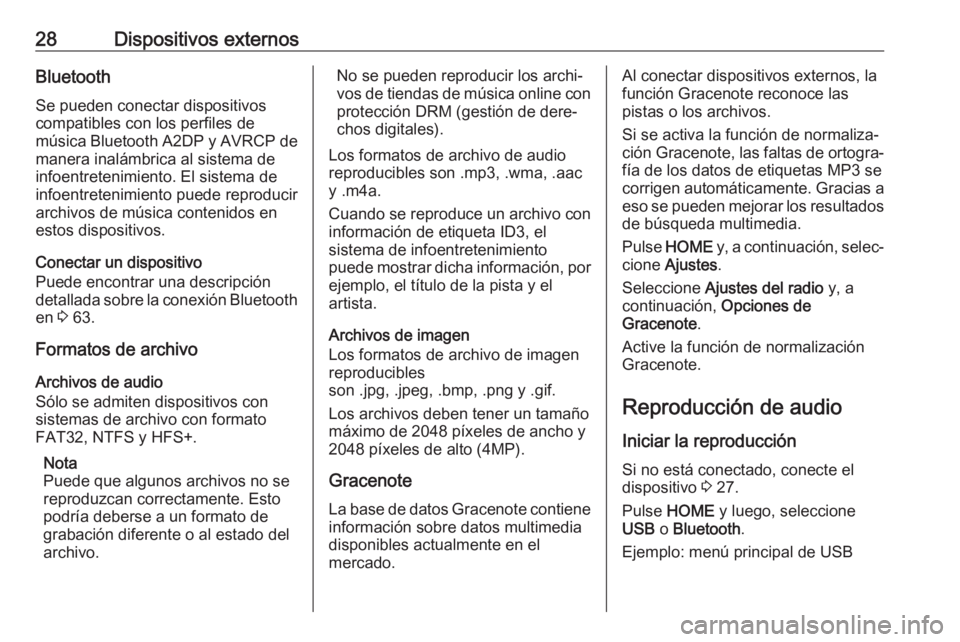
28Dispositivos externosBluetoothSe pueden conectar dispositivos
compatibles con los perfiles de
música Bluetooth A2DP y AVRCP de
manera inalámbrica al sistema de
infoentretenimiento. El sistema de
infoentretenimiento puede reproducir
archivos de música contenidos en
estos dispositivos.
Conectar un dispositivo
Puede encontrar una descripción
detallada sobre la conexión Bluetooth en 3 63.
Formatos de archivo
Archivos de audio
Sólo se admiten dispositivos con
sistemas de archivo con formato FAT32, NTFS y HFS+.
Nota
Puede que algunos archivos no se
reproduzcan correctamente. Esto
podría deberse a un formato de
grabación diferente o al estado del
archivo.No se pueden reproducir los archi‐
vos de tiendas de música online con
protección DRM (gestión de dere‐
chos digitales).
Los formatos de archivo de audio reproducibles son .mp3, .wma, .aac
y .m4a.
Cuando se reproduce un archivo con información de etiqueta ID3, el
sistema de infoentretenimiento
puede mostrar dicha información, por
ejemplo, el título de la pista y el
artista.
Archivos de imagen
Los formatos de archivo de imagen
reproducibles
son .jpg, .jpeg, .bmp, .png y .gif.
Los archivos deben tener un tamaño
máximo de 2048 píxeles de ancho y
2048 píxeles de alto (4MP).
Gracenote
La base de datos Gracenote contiene información sobre datos multimedia
disponibles actualmente en el
mercado.Al conectar dispositivos externos, la
función Gracenote reconoce las
pistas o los archivos.
Si se activa la función de normaliza‐
ción Gracenote, las faltas de ortogra‐
fía de los datos de etiquetas MP3 se
corrigen automáticamente. Gracias a
eso se pueden mejorar los resultados de búsqueda multimedia.
Pulse HOME y, a continuación, selec‐
cione Ajustes .
Seleccione Ajustes del radio y, a
continuación, Opciones de
Gracenote .
Active la función de normalización
Gracenote.
Reproducción de audio
Iniciar la reproducción
Si no está conectado, conecte el
dispositivo 3 27.
Pulse HOME y luego, seleccione
USB o Bluetooth .
Ejemplo: menú principal de USB
Page 29 of 125
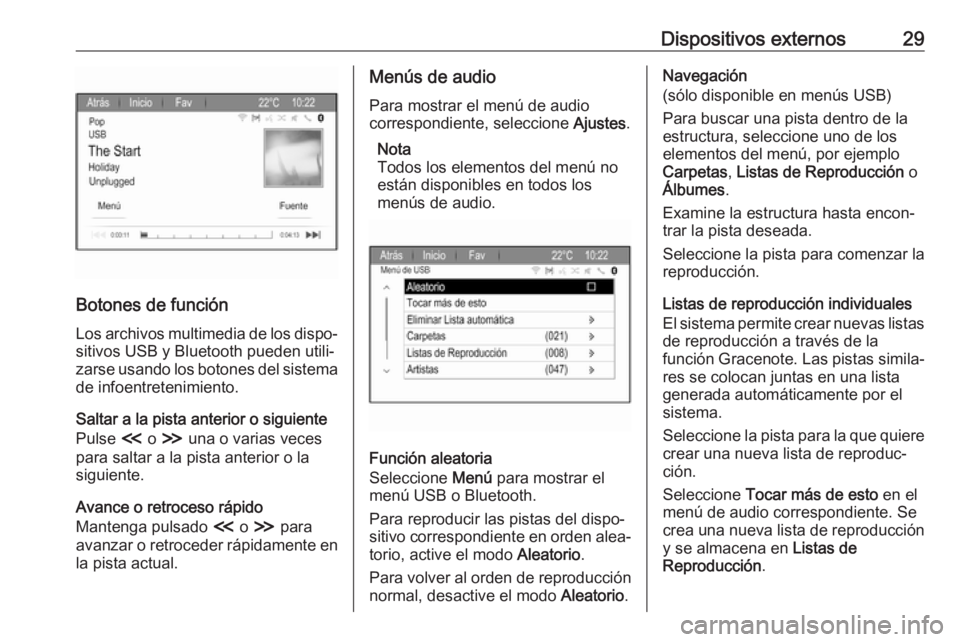
Dispositivos externos29
Botones de funciónLos archivos multimedia de los dispo‐
sitivos USB y Bluetooth pueden utili‐
zarse usando los botones del sistema
de infoentretenimiento.
Saltar a la pista anterior o siguiente
Pulse I o H una o varias veces
para saltar a la pista anterior o la
siguiente.
Avance o retroceso rápido
Mantenga pulsado I o H para
avanzar o retroceder rápidamente en
la pista actual.
Menús de audio
Para mostrar el menú de audio
correspondiente, seleccione Ajustes.
Nota
Todos los elementos del menú no
están disponibles en todos los
menús de audio.
Función aleatoria
Seleccione Menú para mostrar el
menú USB o Bluetooth.
Para reproducir las pistas del dispo‐
sitivo correspondiente en orden alea‐ torio, active el modo Aleatorio.
Para volver al orden de reproducción
normal, desactive el modo Aleatorio.
Navegación
(sólo disponible en menús USB)
Para buscar una pista dentro de la
estructura, seleccione uno de los
elementos del menú, por ejemplo
Carpetas , Listas de Reproducción o
Álbumes .
Examine la estructura hasta encon‐
trar la pista deseada.
Seleccione la pista para comenzar la
reproducción.
Listas de reproducción individuales
El sistema permite crear nuevas listas de reproducción a través de la
función Gracenote. Las pistas simila‐
res se colocan juntas en una lista
generada automáticamente por el
sistema.
Seleccione la pista para la que quiere crear una nueva lista de reproduc‐
ción.
Seleccione Tocar más de esto en el
menú de audio correspondiente. Se crea una nueva lista de reproducción
y se almacena en Listas de
Reproducción .
Page 30 of 125
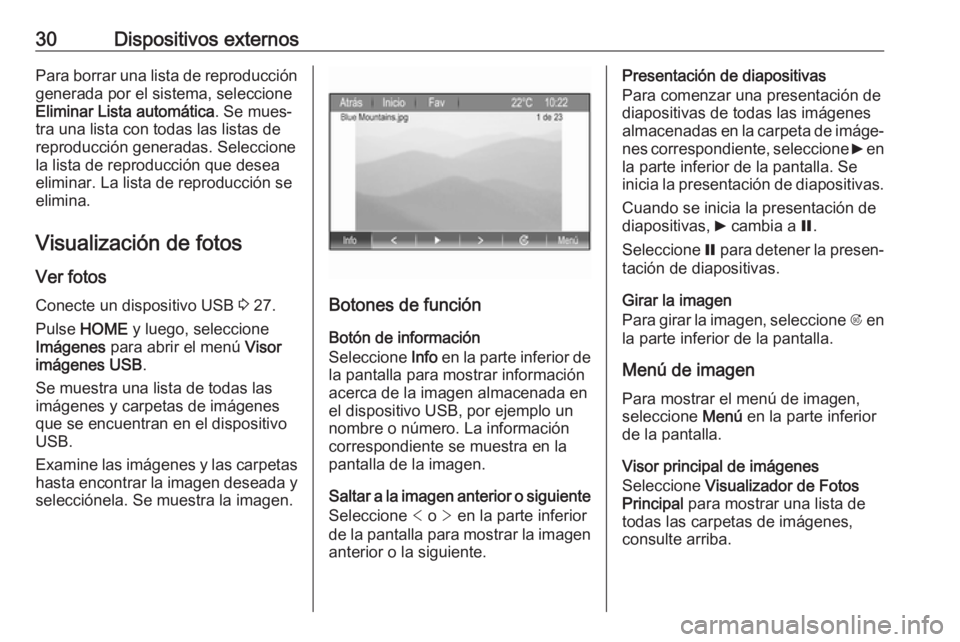
30Dispositivos externosPara borrar una lista de reproducción
generada por el sistema, seleccione
Eliminar Lista automática . Se mues‐
tra una lista con todas las listas de reproducción generadas. Seleccione
la lista de reproducción que desea eliminar. La lista de reproducción se
elimina.
Visualización de fotos Ver fotos
Conecte un dispositivo USB 3 27.
Pulse HOME y luego, seleccione
Imágenes para abrir el menú Visor
imágenes USB .
Se muestra una lista de todas las
imágenes y carpetas de imágenes
que se encuentran en el dispositivo
USB.
Examine las imágenes y las carpetas hasta encontrar la imagen deseada y selecciónela. Se muestra la imagen.
Botones de función
Botón de información
Seleccione Info en la parte inferior de
la pantalla para mostrar información
acerca de la imagen almacenada en
el dispositivo USB, por ejemplo un
nombre o número. La información
correspondiente se muestra en la
pantalla de la imagen.
Saltar a la imagen anterior o siguiente
Seleccione < o > en la parte inferior
de la pantalla para mostrar la imagen
anterior o la siguiente.
Presentación de diapositivas
Para comenzar una presentación de
diapositivas de todas las imágenes
almacenadas en la carpeta de imáge‐
nes correspondiente, seleccione 6 en
la parte inferior de la pantalla. Se
inicia la presentación de diapositivas.
Cuando se inicia la presentación de
diapositivas, 6 cambia a Q.
Seleccione Q para detener la presen‐
tación de diapositivas.
Girar la imagen
Para girar la imagen, seleccione R en
la parte inferior de la pantalla.
Menú de imagen
Para mostrar el menú de imagen,
seleccione Menú en la parte inferior
de la pantalla.
Visor principal de imágenes
Seleccione Visualizador de Fotos
Principal para mostrar una lista de
todas las carpetas de imágenes,
consulte arriba.